- Lås upp Apple ID
- Bypass iCloud-aktiveringslås
- Doulci iCloud upplåsningsverktyg
- Factory Unlock iPhone
- Bypass iPhone-lösenord
- Återställ iPhone-lösenord
- Lås upp Apple ID
- Lås upp iPhone 8 / 8Plus
- iCloud Lock-borttagning
- iCloud Unlock Deluxe
- iPhone Lås skärm
- Lås upp iPad
- Lås upp iPhone SE
- Lås upp Tmobile iPhone
- Ta bort Apple ID-lösenord
4 verifierade metoder för att låsa upp din iPad utan lösenord
 Uppdaterad av Lisa Ou / 30 augusti, 2021 16:30
Uppdaterad av Lisa Ou / 30 augusti, 2021 16:30För att skydda iPadens integritet kan du ställa in ett starkt lösenord med tecken och symboler. Men vad ska man göra för att låsa upp iPad utan lösenord? Om din iPad inte låser upp med rätt lösenord, eller omedelbart glömmer det, bör du lära dig mer om de bästa metoderna i artikeln och välja ett lämpligt.
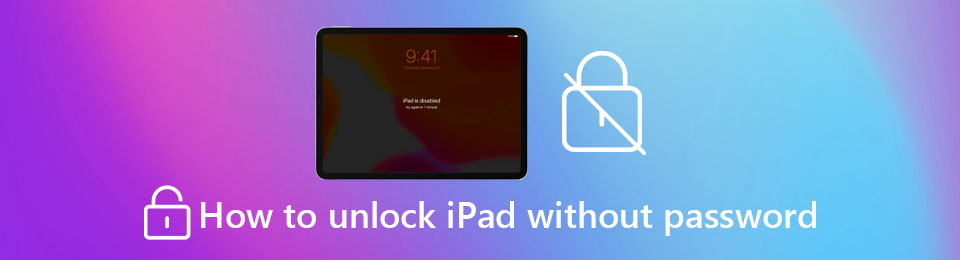

Guide Lista
- Del 1. Den effektiva metoden för att låsa upp en iPad utan lösenord
- Del 2. Hur man låser upp en iPad utan lösenord via iTunes
- Del 3. Hur man låser upp en iPad utan ett lösenord på distans
- Del 4. Hur man låser upp en iPad utan lösenord av Siri
- Del 5. Vanliga frågor om hur du låser upp en iPad utan lösenord
Del 1. Den effektiva metoden för att låsa upp en iPad utan lösenord
När du vill torka skärmens lösenord för en iPad, till exempel 4-siffriga, 6-siffriga, Face ID eller Touch ID, eller gå in på iPad utan lösenord för Apple ID, FoneLab iOS Unlocker är allt-i-ett iPad-lösenord som låser upp gränserna för din iPad. Dessutom är den kompatibel med de senaste iOS 17 och de tidigare iOS -versionerna.
- Torka av skärmens lösenord, Face ID eller Touch ID för att låsa upp en iPad.
- Ge den högsta framgångsgraden för att komma in i den låsta iPad.
- Ta bort Apple -ID om du har glömt Apple -ID eller lösenord inom några klick.
- Kompatibel med iPad, iPad Pro, iPad mini med den senaste iOS 17.
FoneLab Hjälper dig att låsa upp iPhone-skärmen, tar bort Apple-ID eller dess lösenord, ta bort skärmtid eller lösenord på några sekunder.
- Hjälper dig att låsa upp iPhone-skärmen.
- Tar bort Apple ID eller dess lösenord.
- Ta bort skärmtid eller lösenord för begränsning i sekunder.
steg 1När du har installerat FoneLab iOS Unlocker kan du öppna programmet på din dator. Klicka på Torka lösenord möjlighet att låsa upp en iPad utan lösenord.

steg 2Anslut iPad som du behöver låsa upp till datorn. När programmet upptäcker enheten kan du kontrollera om informationen på iPad är korrekt. Klicka på Start knappen för att fortsätta.
Obs! Bekräfta enhetskategori, enhetstyp och enhetsmodell. Om informationen inte är korrekt kan du välja den rätta istället.

steg 3När du gör allt klart är det bara att klicka på Lås knappen för att ladda ner firmware -paketet för att låsa upp din iPad utan lösenord och komma in i den låsta iPad.

Del 2. Hur man låser upp en iPad utan lösenord via iTunes
iTunes är en metod för att låsa upp iPad utan att komma ihåg lösenordet. Det kan fungera sömlöst, men med en begränsning måste du ha en kopia av säkerhetskopieringsdata synkroniserad med iTunes i förväg för att behålla dina data. Annars kommer du att drabbas av dataförlust.
steg 1Anslut din iPad till en dator med den ursprungliga USB -kabeln. Se till att USB -kabeln är ansluten under hela processen. iTunes startar programmet automatiskt för att upptäcka iOS -enheten.
steg 2Om du använder en iPad med en Hem knappen, stäng av din iPad först. Håll Hem -knappen på din iPad när du ansluter iPad till din PC/Mac samtidigt. Håll kvar Hem -knappen i några sekunder, indikerar iPad att den går in i återställningsläget.
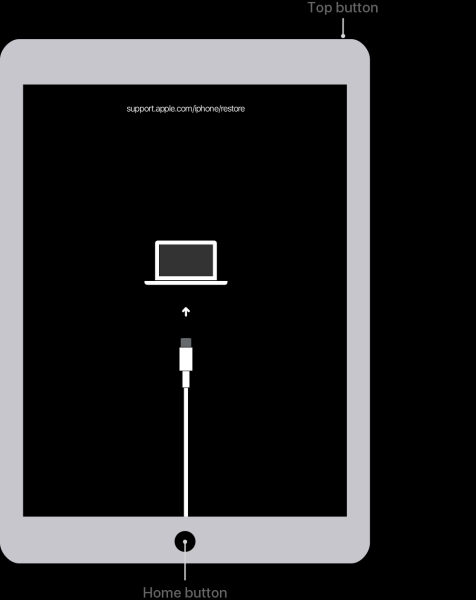
Obs: När det gäller nya iPad -modeller utan a Hem -knappen, stäng av din iPad och ta reda på ★★★★ knapp. Fortsätt hålla Översta knappen samtidigt som du ansluter din iPad -sladd till din dator samtidigt. Håll kvar Översta knappen tills din iPad går in i återställningsläge.
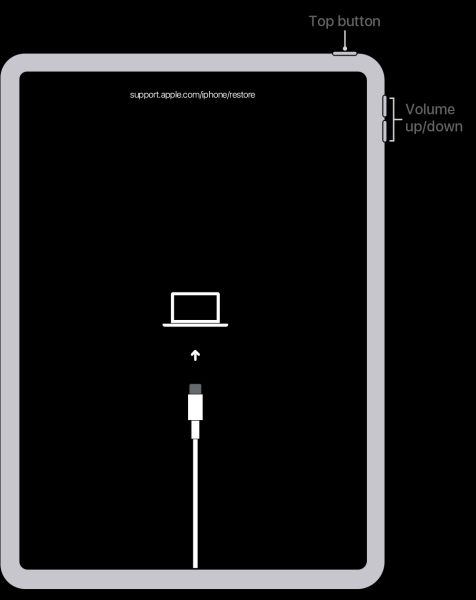
steg 3Välj den Sammanfattning flik från iTunes huvudskärm för att hantera din iPad. Klicka på återställa knappen till fabriksåterställ iPad. Efteråt kan du låsa upp iPad utan lösenord. Det är en metod som kommer att förlora all din data under processen!
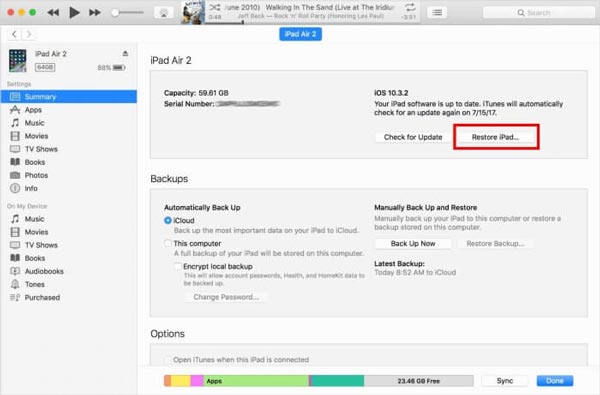
Del 3. Hur man låser upp en iPad utan ett lösenord på distans
Vad ska jag göra om du inte är tillräckligt bekväm för att komma åt en dator vid din sida, men du måste låsa upp en iPad utan ditt glömda lösenord? I det här fallet kan det vara bäst att testa iCloud -metoden. Du måste ansluta din iPad till ditt iCloud -konto i förväg.
steg 1Logga in på iCloud -kontot från en iPhone- eller Android -telefon med ditt Apple -ID och lösenord. Välj Hitta min iPad alternativ. Se till att du redan har aktiverat funktionen på iPad tidigare.
steg 2Tryck på Alla enheter alternativet i den övre fältet. Det finns en lista över iOS- och macOS -enheter som är anslutna till ditt iCloud -konto. Välj iPad som du vill låsa upp utan lösenord.
steg 3Välj följande i de tre följande alternativen Radera iPad alternativet börjar iCloud att fabriksåterställa iPad som låter dig komma åt din iPad utan lösenord igen.

FoneLab Hjälper dig att låsa upp iPhone-skärmen, tar bort Apple-ID eller dess lösenord, ta bort skärmtid eller lösenord på några sekunder.
- Hjälper dig att låsa upp iPhone-skärmen.
- Tar bort Apple ID eller dess lösenord.
- Ta bort skärmtid eller lösenord för begränsning i sekunder.
Del 4. Hur man låser upp en iPad utan lösenord av Siri
För att kringgå det glömda lösenordet kan du också använda Siri för att låsa upp en iPad utan lösenord. Det är ett trick att be Siri att öppna en annan app direkt, vilket fortfarande är en kontroversiell framgångsgrad. Men om du inte kan komma in i iPad kan du fortfarande följa stegen för att se om det fungerar.
steg 1Håll ner Hem -knappen på din iPad för att aktivera Siri. Be Siri att öppna ett program som inte är installerat på din iPad för att lura Siri att öppna App Store utan lösenord.
steg 2Det leder dig till ett begränsat surfläge i Apple Store. Välj den Välj den senaste appen eller uppdatera en annan app alternativ eller Tryck två gånger på hemknappen alternativ för att flytta till förhandsgranskningen av uppgiftsglas.
steg 3Skjut över till den aktiva frontskärmen. Efter det kan du komma in i den låsta iPad från startskärmen. Men det fungerar bara med den begränsade iOS -versionen.
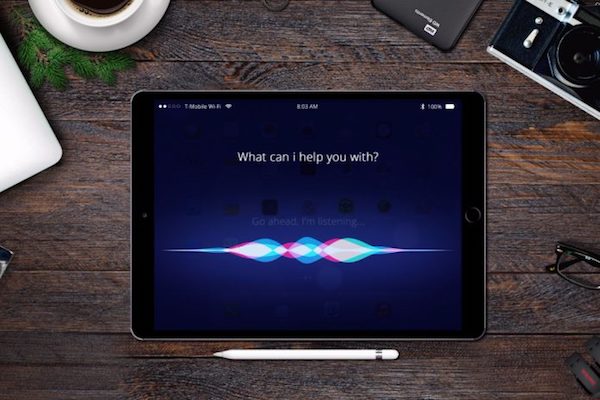
Del 5. Vanliga frågor om hur du låser upp en iPad utan lösenord
1. Kan jag låsa upp en iPad flera gånger för att hitta rätt lösenord?
Tyvärr föreslår vi inte att du gör det. iOS-enheter har en väldesignad säkerhetsnivå, som skulle låsa dig ute permanent om du gjorde för många felaktiga försök. Det är aldrig en bra idé att brutalt tvinga fram ett lösenord, antingen försök att återkalla det eller låsa upp din iPad med professionella verktyg som t.ex. FoneLab iOS Unlocker.
2. Kan jag kringgå mitt iPad -lösenord med Siri på min senaste iPad?
Det var en gammal exploatering som bara fungerar för iOS 8/9/10-enheter. Om du använder de senare utgivna iOS-systemen har du ingen tur. Så om du upptäcker att din iPad inte kommer att låsas upp med rätt lösenord måste du hitta uppdaterade metoder för att åtgärda det specifika problemet.
3. Hur kommer jag in i återställningsläget utan Face ID?
Se till att iPad inte är ansluten till datorn med samma Wi-Fi-miljö. Tryck och håll ned knappen Topp. När skjutreglaget Skjut till avstängning visas flyttar du reglaget och stänger av din iPad. Sedan kan du ansluta din iPad till en dator för att låsa upp iPad utan lösenord.
FoneLab Hjälper dig att låsa upp iPhone-skärmen, tar bort Apple-ID eller dess lösenord, ta bort skärmtid eller lösenord på några sekunder.
- Hjälper dig att låsa upp iPhone-skärmen.
- Tar bort Apple ID eller dess lösenord.
- Ta bort skärmtid eller lösenord för begränsning i sekunder.
Slutsats
Gå igenom 4 ofta använda metoder för att låsa upp en iPad utan att ett lösenord tillhandahålls. Du kan antingen välja FoneLab iOS Unlocker, eller så kan du använda Apple-tjänster som Hitta min iPad, Siri och iTunes för att torka din iPad-data för att återfå åtkomst.
